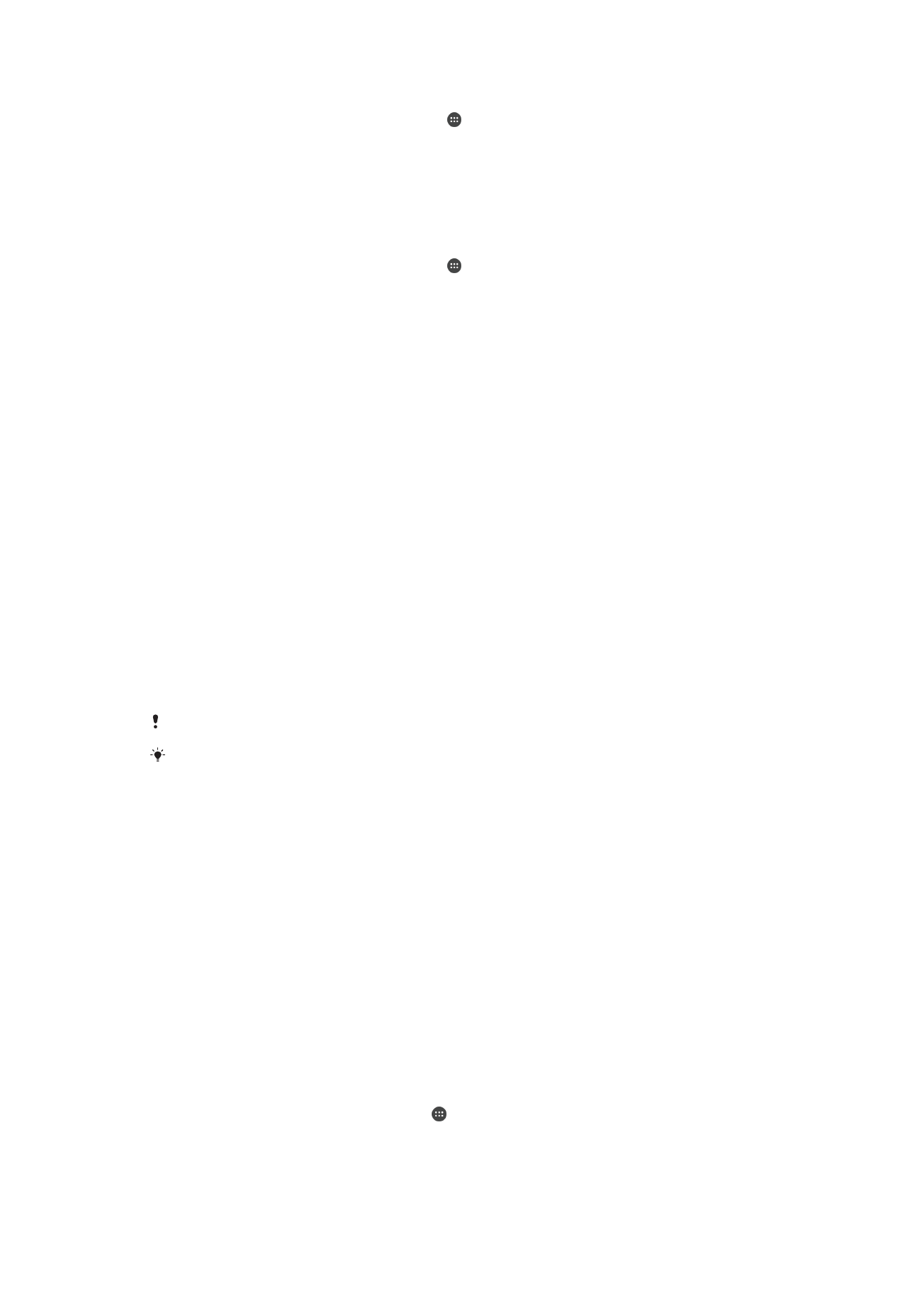
Pamięć
Urządzenie zawiera pamięć różnych typów i udostępnia szereg opcji przechowywania.
•
Pamięć wewnętrzna ma około
4.5 GB pojemności i jest używana do przechowywania
pobranej i przesłanej zawartości oraz ustawień i danych osobistych. W pamięci
wewnętrznej są między innymi przechowywane ustawienia alarmów, głośności i języka,
wiadomości e-mail, zakładki, zdarzenia kalendarza, zdjęcia, nagrania wideo oraz muzyka.
•
Aby mieć więcej pamięci, można użyć wymiennej karty pamięci o pojemności do
32 GB.
Przenosząc pliki multimedialne i niektóre aplikacje (wraz z ich danymi) na pamięć tego
typu, można zwolnić pamięć wewnętrzną. Niektóre aplikacje, na przykład aplikacja
Aparat, mogą zapisywać dane bezpośrednio na karcie pamięci.
•
Pamięć dynamiczna (RAM) ma około
1 GB pojemności i nie może być używana jako
pamięć masowa. Pamięć RAM obsługuje uruchomione aplikacje i system operacyjny.
Może być konieczne nabycie karty pamięci osobno.
Więcej informacji o używaniu pamięci na urządzeniach z systemem Android można znaleźć,
pobierając dokumentację urządzenia ze strony
www.sonymobile.com/support
.
Zwiększanie wydajności pamięci
Normalne korzystanie z urządzenia może doprowadzić do zapełnienia się jego pamięci.
Jeśli szybkość działania urządzenia zacznie spadać lub aplikacje zaczną się
nieoczekiwanie wyłączać, weź pod uwagę poniższe kwestie.
•
Zawsze miej ponad
250 MB wolnej pamięci wewnętrznej i ponad 100 MB wolnej pamięci
RAM.
•
Zamknij działające aplikacje, z których nie korzystasz.
•
Wyczyść pamięć podręczną wszystkich aplikacji.
•
Odinstaluj pobrane aplikacje, których nie używasz.
•
Jeśli pamięć wewnętrzna jest pełna, przenieś aplikacje na kartę pamięci.
•
Przenieś zdjęcia, nagrania wideo i muzykę z pamięci wewnętrznej na kartę pamięci.
•
Jeśli urządzenie nie może odczytywać zawartości na karcie pamięci, może być
konieczne jej sformatowanie. Formatowanie powoduje usunięcie wszystkich danych z
karty.
Jak wyświetlić stan pamięci
1
Na ekranie Ekran główny stuknij ikonę .
2
Znajdź i stuknij pozycje
Ustawienia > Pamięć.
125
To jest wersja internetowa niniejszej publikacji. © Drukowanie dozwolone wyłącznie do użytku prywatnego.
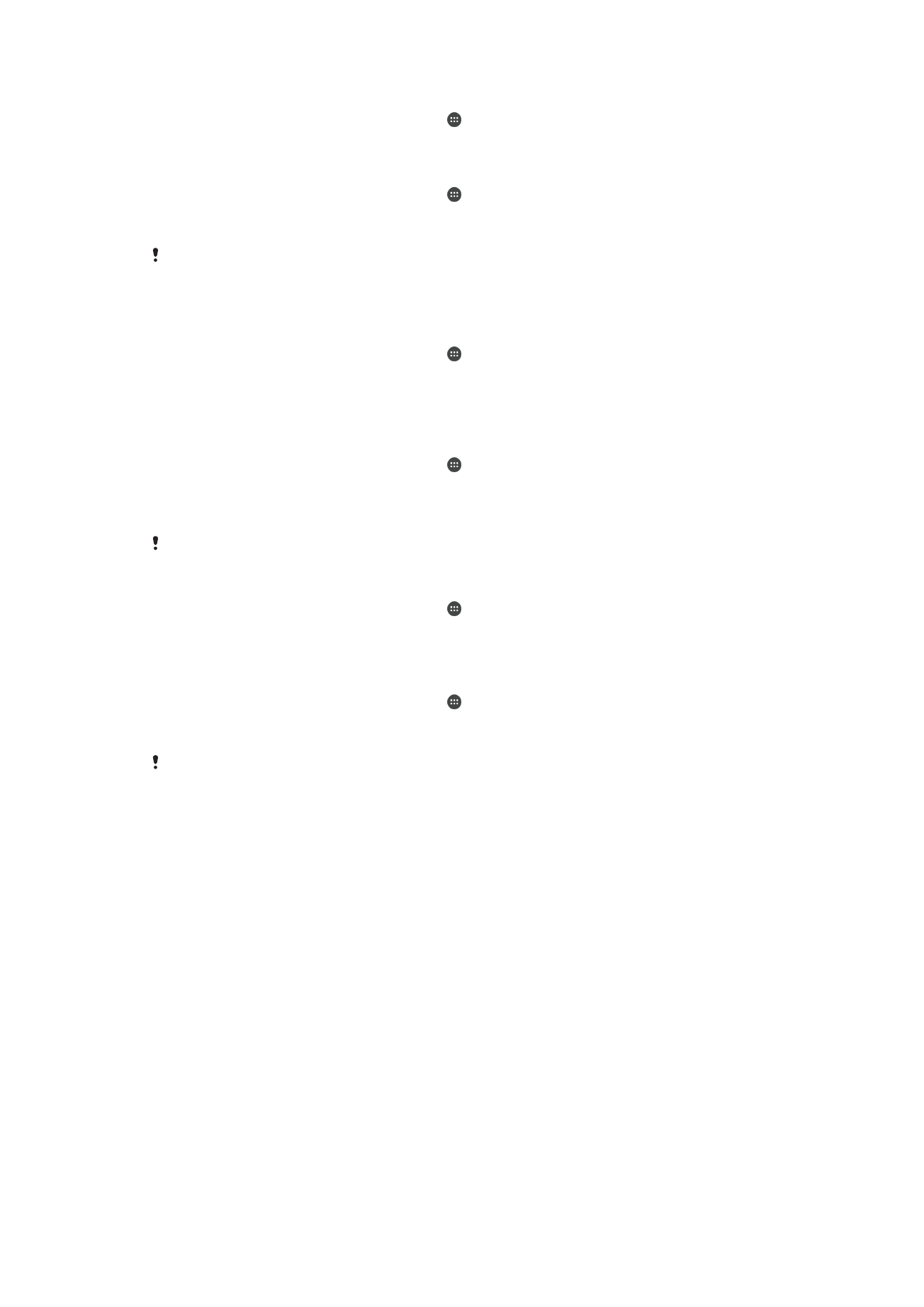
Jak wyświetlić ilość wolnej i używanej pamięci RAM
1
Na ekranie Ekran główny stuknij pozycję .
2
Znajdź i stuknij pozycje
Ustawienia > Aplikacje > Działające.
Jak wyczyścić pamięć podręczną wszystkich aplikacji
1
Na ekranie Ekran główny stuknij pozycję .
2
Znajdź i stuknij pozycje
Ustawienia > Pamięć.
3
Stuknij pozycje
Dane w pamięci podręcznej > OK.
Wyczyszczenie pamięci podręcznej nie powoduje usunięcia żadnych ważnych informacji ani
ustawień.
Jak przenieść pliki multimedialne na kartę pamięci
1
Upewnij się, że karta pamięci została włożona do urządzenia.
2
Na ekranie Ekran główny stuknij pozycję .
3
Znajdź i stuknij pozycje
Ustawienia > Pamięć > Prześlij dane na kartę SD.
4
Zaznacz typy plików do przeniesienia na kartę pamięci.
5
Stuknij pozycję
Prześlij.
Jak przenieść aplikacje na kartę pamięci
1
Na ekranie Ekran główny stuknij pozycję .
2
Znajdź i stuknij pozycję
Ustawienia > Aplikacje.
3
Stuknij aplikację, którą chcesz przenieść, a następnie stuknij opcję
Przenieś na
kartę SD.
Niektórych aplikacji nie można przenieść na kartę pamięci.
Jak zatrzymywać działanie aplikacji i usług
1
Na ekranie Ekran główny stuknij pozycję .
2
Znajdź i stuknij pozycje
Ustawienia > Aplikacje > Działające.
3
Wybierz aplikację lub usługę, a następnie stuknij pozycję
Zatrzymaj.
Jak sformatować kartę pamięci
1
Na ekranie Ekran główny stuknij pozycję .
2
Znajdź i stuknij pozycje
Ustawienia > Pamięć > Wyczyść kartę SD.
3
Aby potwierdzić, stuknij pozycje
Wyczyść kartę SD > Wymaż wszystko
Formatowanie spowoduje usunięcie wszystkich danych z karty pamięci. Przed
sformatowaniem karty pamięci należy wykonać kopię zapasową wszystkich danych, które
mają zostać zachowane. Aby utworzyć kopię zapasową zawartości, można ją skopiować na
komputer. Więcej informacji można znaleźć w sekcji
Zarządzanie plikami przy użyciu
komputera
na stronie 126 .